在使用win10计算机时如果你觉得电脑的时间有误得话可以试着在设置里自动备份win10电脑的时间,但有些客户在同歩win10电脑的时间过程中出现了一些问题,电脑一直提醒时间同步出错,这该如何解决呢?下面小编就教给大家win10同步时间出错解决方案,假如你刚好遇到这种情况,跟随小编一起来实际操作吧。
步骤如下:
1、鼠标键打开计算机的“逐渐”菜单栏,寻找“windows系统”,挑选“cmd”,鼠标右键点一下“cmd”,挑选“以管理员身份运转”;
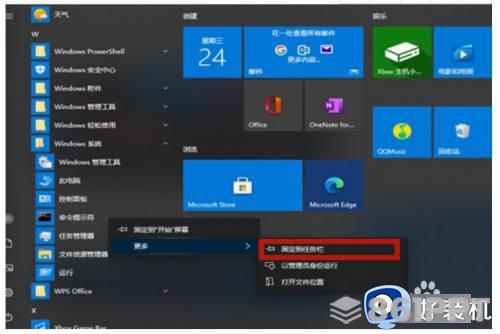
2、先后键入“net stop w32time”,按住回车键。键入“net stop w32time”,按住回车键。键入“w32tm /unregister”,按住回车键。键入“w32tm /register”,按住回车键。键入“net start w32time”,按住回车键。键入“w32tm /resync /nowait”,按住回车键;
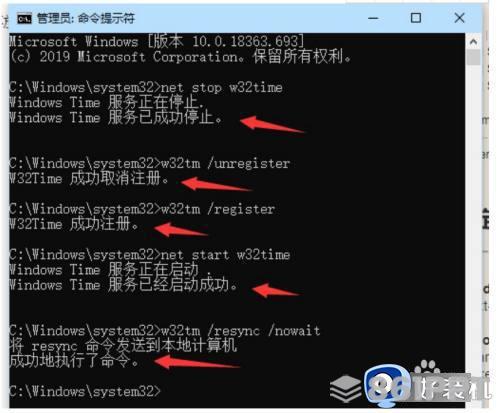
3、最终关掉cmd,就同歩通过了。
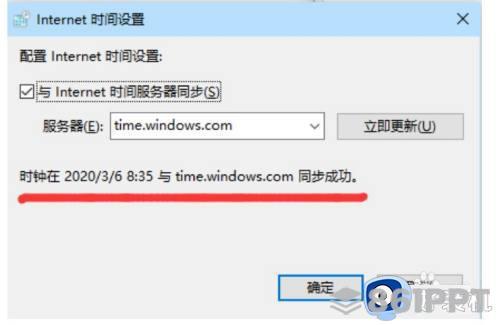
1、鼠标点击点一下“此电脑”,挑选“特性”;
2、系统属性页面挑选左边的“操作面板首页”;
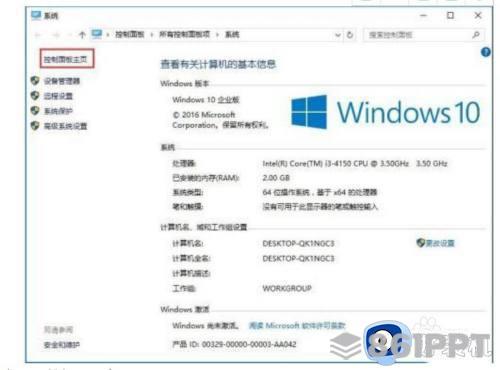
3、在操作面板网页页面挑选“数字时钟、思维和语言地区”;
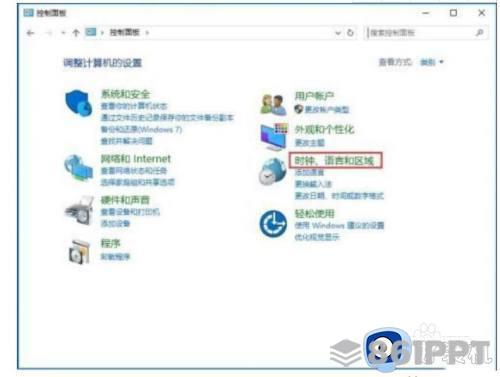
4、随后在新窗口挑选“设定时间与日期”,以后点一下“internet时长”,确保现阶段的时区时间是中国北京时间,点一下“变更设定”;
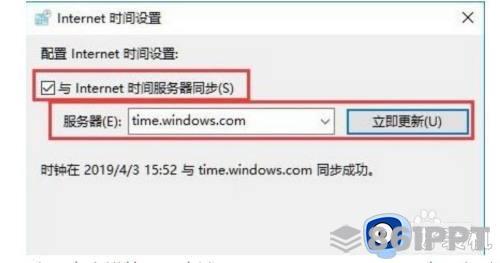
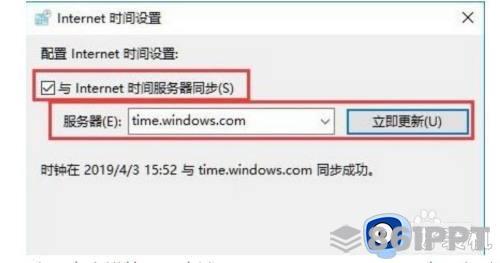

5、将时区时间服务器选择为timw.windows.com,点一下立即更新就能。如果还不成功能够换一个网络服务器。
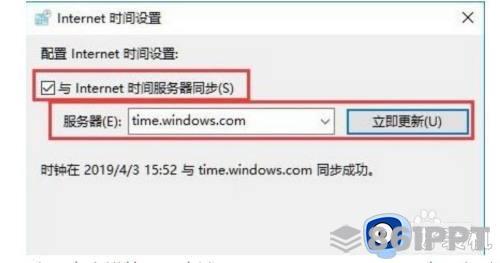
以上就是win10同步时间出错解决方案的相关内容,或者是不明白客户就也可以根据笔者的方式去操作吧,希望能帮助到大家。